Raspberry Pi, Tutoriales
Usar Raspberry Pi con memoria SD de 64GB o más
Si bien el Raspberry Pi puede funcionar con memorias SD de más de 64GB, es importante conocer un dato importante. El bootloader del Raspberry Pi, integrado en el GPU y no-actualizable, solo soporta lectura de datos desde formatos FAT (FAT16 y FAT32) y no puede cargar estos desde una unidad con formato exFAT. Así que si planeas usar NOOBS en una memoria de 64GB o más, es necesario reformatear tu unidad en FAT32 primero, antes de pasar los archivos de NOOBS a ésta.
Por suerte, el proceso para lograr esto es bastante sencillo. Solo necesitarás:
- Una PC con capacidad para leer memorias SD/microSD
- El software fat32format
FORMATEANDO LA MEMORIA
Existen algunos programas para formatear memorias SD, sin embargo, nuestro preferido es fat32format, por lo fácil y rápido que es de usar.
Lo primero que debes hacer es conectar la micro SD a la computadora, cerciorarte que la PC la haya reconocido y anotar la letra asignada a la unidad (G: en éste caso)
Luego, abres el archivo guiformat.exe que acabas de descargar y probablemente te pregunte si “¿Deseas permitir que este programa de un editor desconocido realice cambios en el equipo?”. Le das “Si”.
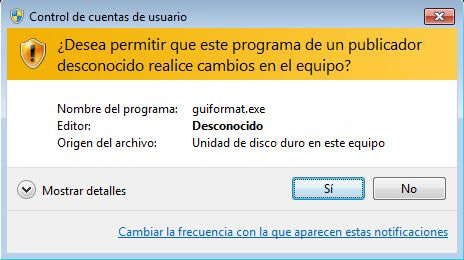
Una vez aquí solo debes fijarte si tu unidad SD está seleccionada y darle “Start”.
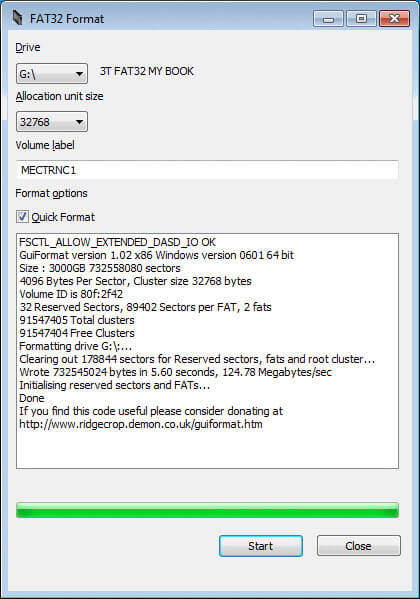
¡Y listo! Ya tienes tu memoria formateada y lista para pasarle los archivos que necesites. Acabas de dar el primer paso en un gran proyecto.
¡Cuéntanos en los comentarios que proyectos estás iniciando ahora!


gracias por la ayuda muy util
Pero queda de 64gb o 32gb???
Hola Antonio. Este metodo aprovecha toda la capacidad útil de la memoria microSD. Por ejemplo, si formateas una memoria de 128GB con este método, podrás utilizar toda su capacidad útil que es aproximadamente 119 o 120GB.